Inhaltsverzeichnis
Wird alles gelöscht, wenn man Windows neu installiert?
Es gibt drei Typen von Windows Neuinstallationen. Im Allgemeinen empfiehlt Microsoft, dass Sie zunächst versuchen, "Windows 10 zurückzusetzen", dann, falls erforderlich, "Windows 10 mithilfe von Installationsmedien neu installieren" und dann, falls erforderlich, eine "Saubere Installation von Windows 10 mithilfe von Installationsmedien" versuchen. Die verschiedenen Optionen für die Neuinstallation haben unterschiedliche Auswirkungen auf Ihre Anwendungen, Dateien und persönlichen Daten sowie darauf, wie wahrscheinlich es ist, Daten nach der Neuinstallation von Windows wiederherzustellen.
| Neuinstallations-Typ | Optionen für die Neuinstallation | Was passiert mit Daten, Dateien und Ordnern |
|---|---|---|
| Windows 10 zurücksetzen | Meine Dateien aufbewahren | Werden beibehalten |
| Windows 10 zurücksetzen | Alles entfernen | Werden gelöscht |
| Windows 10 mit einem Installationsmedium neu installieren | Alles behalten (Standard) | Werden beibehalten |
| Windows 10 mit einem Installationsmedium neu installieren | Persönliche Daten aufbewahren | Werden beibehalten |
| Windows 10 mit einem Installationsmedium neu installieren | Nichts behalten | Werden gelöscht |
| Windows 10 mithilfe von Installationsmedium sauber installieren |
N/A (Diese Option löscht und erstellt alle Festplattenpartitionen neu) |
Werden beibehalten |
Wenn Sie persönliche Daten und Dateien beibehalten wollen, sichern Sie diese auf einer externen Festplatte, einem USB-Stick, einer SD-Karte oder einem Cloud-Speicherort (z.B. OneDrive), bevor Sie mit der Windows Neuinstallation beginnen. Stellen Sie andernfalls sicher, dass Sie die richtigen Neuinstallationsoptionen wählen, um Daten zu erhalten oder während der Neuinstallation alle zu entfernen.
Kann man verlorene Dateien nach der Windows Neuinstallation wiederherstellen?
Wenn Sie das Windows-System neu installiert und Ihre wichtige Daten nicht vorher gesichert haben, werden Sie Dateien auf der Systempartition oder auf dem Desktop verlieren. Normalerweise wird der Ordner "Dokumente und Einstellungen" bei der OS-Neuinstallation auch neu initialisiert, während die Dateien in diesem Ordner gelöscht werden und alle anderen vorherigen Dateien auf der Systempartition verloren gehen. Jedoch haben Benutzer auch Möglichkeiten, diese gelöschten Dateien wiederherzustellen, es sei denn, sie werden überschrieben.
Die Möglichkeiten für die Datenwiederherstellung hängt von dem Neuinstallations-Typ ab. Wenn nach der Neuinstallation von Windows Dateien verloren gehen, hören Sie bitte auf, neue Daten auf der Festplatte zu speichern. Sonst werden die verlorenen Daten überschrieben und für immer weg. Wenn die verlorenen Daten durch neue Dateien überschrieben werden, gibt es im Allgemeinen keine Möglichkeit, sie wiederherzustellen.
Sobald Sie auf einen Datenverlust gestoßen sind, können Sie zuerst versuchen, verlorene Dateien mit einer Datenrettungssoftware wiederherzustellen. Hier möchten wir Ihnen empfehlen, die EaseUS Datenrettungssoftware auszuprobieren, die vollständig mit allen Windows-Systemen einschließlich Windows 10 kompatibel ist. Sie können in einfachen Schritten gelöschte Windows 10 Dateien Wiederherstellen. Jetzt können Sie das Programm kostenlos herunterladen und die Datenrettung wie folgt ausführen.
- Hinweis:
- Wie kann man Windows 10 neu installieren? Klicken Sie auf den Link. Wir haben die ausführlichen Anleitungen in einem anderen Artikel angeboten. Folgen Sie de Anleitung, um die Neuinstallation reibungslos auszuführen.
Dateien nach der Windows Neuinstallation wiederherstellen - 3 Methoden
Windows-Daten dürfen nach der Neuinstallation von Windows 10/8/7 nicht dauerhaft gelöscht werden. Die verlorenen Dateien können immer noch mit zuverlässigen Methoden wiederhergestellt werden.
In diesem Teil werden Sie drei praktische Methoden zur Wiederherstellung verlorener Dateien nach Windows Neuinstallation: mit einer Windows-Datenwiederherstellungssoftware, mit der Sicherung durch Windows-Dateiversionsverlauf oder können Sie die Systemwiederherstellung durchführen.
Methode 1. Daten nach Windows Neuinstallation wiederherstellen - mit der EaseUS Datenrettungssoftware
Eine effektive Datenrettungssoftware kann immer Ihre erste Wahl sein, wenn Sie Daten verloren haben. EaseUS Data Recovery Wizard ist eine kräftige und professionelle Datenrettungssoftware, die die Dateien nach der Neuinstallation von Windows wiederherstellen kann, solange die Dateien nicht überschrieben werden. Außerdem kann sie gelöschte Dateien von formatierter Partition und Dateien in RAW Dateisystem, auf gelöschter oder verlorener Partition usw. wiederherstellen.
Jetzt können Sie EaseUS Data Recovery Wizard kostenlos herunterladen. Folgend ist die Schritt-für-Schritt Anleitung, wie man Dateien und Programme nach der Neuinstallation von Windows mit EaseUS Data Recovery Wizard wiederherstellen kann.
Schritt 1. Wählen Sie den Speicherort aus, wo Ihre Daten verloren wurden, und klicken Sie dann auf "Scan". Das Programm wird das gewählte Laufwerk scannen und alle Ihre gelöschten Daten herausfinden.

Schritt 2. Das Programm listet zunächst alle gelöschten Dateien auf, woraufhin noch einmal die gesamte Festplatte durchleuchtet wird, um auch wirklich alle wiederherstellbaren Dateien zu finden.

Schritt 3. Suchen Sie nach Ihren verlorenen Daten im Verzeichnisbaum links oder oben rechts in der Suchleiste. So können Sie unter den wiederherstellbaren Daten die gewünschten einfach per Mausklick auswählen. Dann klicken Sie auf „Wiederherstellen“, damit Sie die Daten wieder bekommen. Wenn Sie die Dateien hier nicht finden können, schauen Sie oben unter „RAW“ Ordner.
Tipps: Es empfiehlt sich, alle wiederhergestellten Dateien auf einer anderen Festplatte speichern, um zu vermeiden, dass durch einen Fehler die Daten doch noch überschrieben werden können.

Methode 2. Daten nach Windows Neuinstallation wiederherstellen - mit Sicherungen in Windows-Dateiversionsverlauf
Wenn Sie keine Sicherung zur Verfügung haben, wird ein Datenwiederherstellungs-Tool sehr empfohlen. Wenn Sie jedoch Ihre verlorenen Dateien über Windows-Dateiversionsverlauf gesichert haben, können Sie die verlorenen Dateien am Sicherungsort wiederherstellen.
Schritt 1. Öffnen Sie "Einstellungen" und wählen Sie "Update & Sicherheit".
Schritt 2. Suchen Sie die Option "Sicherung", um Ihr Backup zu finden.
Schritt 3. Wählen Sie unter "Mit Dateiversionsverlauf sichern" die Option "Weitere Optionen".
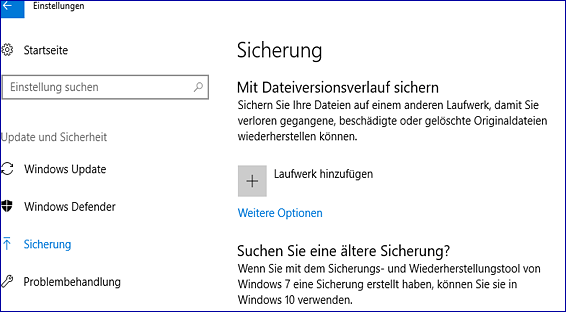
Schritt 4. Scrollen Sie nach unten zum Abschnitt "Verwandte Einstellungen" und wählen Sie "Dateien aus einem aktuellen Backup wiederherstellen".
Schritt 5. Suchen Sie nach der gewünschten Datei und verwenden Sie dann die Pfeile, um alle ihre Versionen anzuzeigen.
Schritt 6. Wenn Sie die gewünschte Version gefunden haben, wählen Sie "Wiederherstellen", um sie an ihrem ursprünglichen Ort zu speichern.
Um sie an einem anderen Ort zu speichern, klicken Sie mit der rechten Maustaste auf "Wiederherstellen" > "Wiederherstellen in", und wählen Sie dann einen neuen Speicherort.
Methode 3. Verlorene Dateien nach Windows Neuinstallation wiederherzustellen - Systemwiederherstellung durchführen
Wenn Sie einen Systemwiederherstellungspunkt auf Ihrem Computer erstellt haben, könnten Sie die bei der Neuinstallation von Windows verlorenen Daten mitbringen. Dadurch wird Ihr Betriebssystem jedoch auf den vorherigen Status zurückgesetzt.
Wenn Sie eine Systemwiederherstellung nicht möchten, versuchen Sie die oben genannten Methoden. Wenn es Ihnen nichts ausmacht, Windows 11/10/8/7 erneut auf Ihrem Computer zu installieren, können Sie die folgenden Schritte befolgen und es ausprobieren:
- Öffnen Sie das Windows Start-Menü und finden Sie "Systemsteuerung".
- Wählen Sie hier unter der Kategorie "System und Sicherheit" den Punkt "Sicherheit und Wartung" aus.
- Klicken Sie unten rechts auf "Wiederherstellung" sowie anschließend auf "Systemwiederherstellung öffnen".
- Wählen Sie den gewünschten Wiederherstellungspunkt aus und bestätigen Sie erneut mit "Weiter".
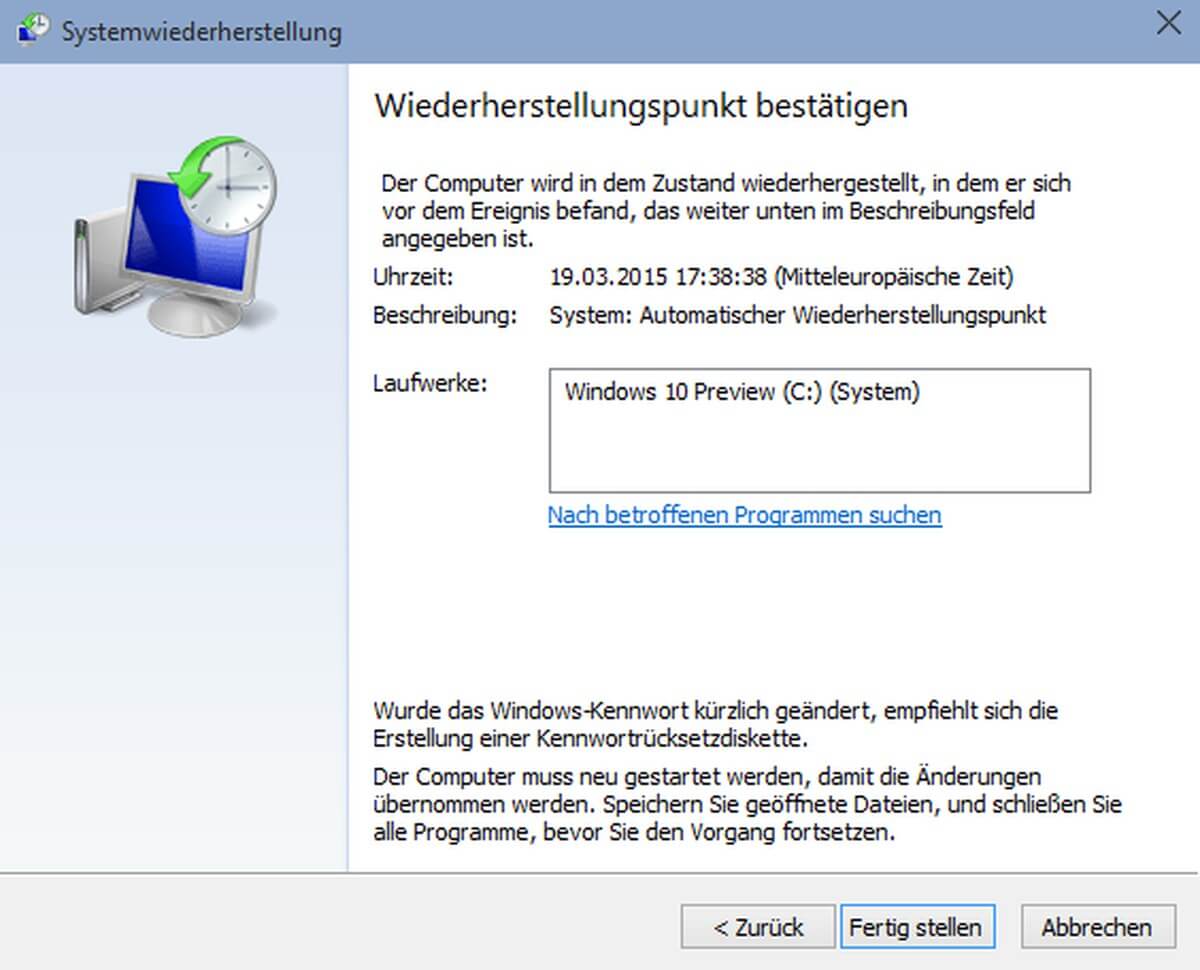
- Über den Button "Fertig stellen" wird die Systemwiederherstellung gestartet. Schließen Sie alle Programme und verwenden Sie den Computer nicht mehr.
Windows System ohne Datenverlust neu installieren oder sauber sauber installieren
Um sicherzustellen, dass Sie Windows 10, Windows 8 oder frühere Versionen ohne Datenverlust neu installieren können, haben wir hier einige nützliche Tipps für Sie.
#1. Sichern Sie Dateien im Voraus
Die Neuinstallation von Windows führt unweigerlich zu Datenverlusten auf der Festplatte Ihres Computers, wie auf dieser Seite gezeigt wird. Daher ist es wichtig, Ihre wichtigen Dateien im Voraus zu sichern.
- Wenn Sie versuchen, Windows auf einem funktionierenden PC neu zu installieren, können Sie die Software zum Klonen von Festplatten verwenden, um eine Kopie Ihrer Festplatte oder Partition zu erstellen, was viel schneller geht als das manuelle Kopieren und Einfügen.
- Wenn Sie versuchen, Windows auf einem nicht bootfähigen PC neu zu installieren, machen Sie sich keine Sorgen. Sie können die Windows-Sicherungssoftware verwenden, um bootfähige Medien zu erstellen und Ihre Dateien vor der Installation zu sichern.
# 2. Migrieren Sie Windows ohne Neuinstallation des Betriebssystems
Wenn Sie Windows 10/8/7 auf einem anderen System installieren, verlieren Sie nach der Neuinstallation alle Ihre Anwendungen, Einstellungen und Dateien. Wenn Sie diese behalten möchten, ist die Migration des Betriebssystems die bessere Wahl.
Wann ist die Windows Neuinstallation sinnvoll?
Es gibt viele Gründe, ein neues Windows-Betriebssystem von Grund auf neu zu installieren. Zum Beispiel können Sie nach der Neuinstallation von Windows 10 von Vorteilen wie dem Entfernen von Viren/Malware, der Wiedererlangung der Kontrolle über Ihre Programme und der Behebung systembezogener Probleme auf Ihrem Computer profitieren. Außerdem bietet Ihnen die Neuinstallation von Windows einen Neustart, um Ihren Computer zu beschleunigen. Abgesehen von den bekannten Vorteilen ist eine Neuinstallation von Windows auch in bestimmten Situationen erforderlich.
Im Folgenden listen wir Ihnen einige Gründe auf, warum wir Windows neu installieren müssen:
- Windows-Systemdateien oder Boot-Dateien werden gelöscht oder beschädigt;
- Die Windows-Registrierung wurde beschädigt;
- Ein Hardware-Ausfall führt zum Absturz des Windows-Systems;
- Der Virus/Spyware kann nicht entfernt werden;
- Upgrades oder Updates von Windows-Systemen;
- Andere unbekannte Gründe, die dazu führen, dass das Windows-System nicht bootfähig ist.
Das Fazit
Diese Seite beantwortet die Frage, wie man verlorene Dateien nach der Neuinstallation von Windows 11/10/8/7 wiederherstellen kann, indem man Windows-Datenwiederherstellungssoftware, Dateiverlauf und Systemwiederherstellung verwendet. Wenn Sie keine Sicherungskopie oder keinen Systemwiederherstellungspunkt haben, ist EaseUS Data Recovery Wizard Ihre letzte Wahl, um die verlorenen Dateien wiederherzustellen.
2Außerdem sollten Sie zwei Dinge beachten, um einen vollständigen Datenverlust während der Neuinstallation von Windows zu vermeiden: Stellen Sie sicher, dass Sie die benötigten Dateien vor der Installation gesichert haben, und führen Sie die Datenwiederherstellung so schnell wie möglich durch, wenn es zu einem unerwarteten Datenverlust kommt.
Häufig gestellte Fragen
1. Wie kann ich gelöschte Dateien nach der Neuinstallation von Windows wiederherstellen?
Es gibt verschiedene Möglichkeiten, um gelöschte Dateien nach der Neuinstallation von Windows wiederherzustellen. Eine Möglichkeit ist die Verwendung von Datenwiederherstellungssoftware wie EaseUS Data Recovery Wizard.
2. Kann ich Dateien wiederherstellen, die vor der Neuinstallation von Windows gelöscht wurden?
Ja, es ist möglich, Dateien wiederherzustellen, die vor der Neuinstallation von Windows gelöscht wurden. Datenwiederherstellungssoftware wie EaseUS Data Recovery Wizard kann dabei helfen.
3. Kann ich Daten wiederherstellen, wenn ich Windows auf eine andere Festplatte oder einen anderen Computer installiert habe?
Ja, es ist möglich, Daten wiederherzustellen, wenn Sie Windows auf eine andere Festplatte oder einen anderen Computer installiert haben. Sie müssen jedoch möglicherweise spezielle Schritte unternehmen, um dies zu tun.
4. Kann ich Daten wiederherstellen, wenn meine Festplatte beschädigt ist?
Es ist möglich, Daten von einer beschädigten Festplatte wiederherzustellen, aber es kann schwieriger sein und erfordert möglicherweise die Hilfe eines Datenwiederherstellungsspezialisten.
5. Kann ich verlorene Daten wiederherstellen, wenn ich kein Backup gemacht habe?
Ja, es ist möglich, verlorene Daten wiederherzustellen, auch wenn Sie kein Backup gemacht haben. Datenwiederherstellungssoftware wie EaseUS Data Recovery Wizard kann dabei helfen, verlorene Daten wiederherzustellen.
War diese Seite hilfreich?
-
Nach dem Studium der Germanistik ist Mako seit 2013 Teil des EaseUS-Teams und hat sich in den letzten 11 Jahren intensiv mit Software-Themen beschäftigt. Der Schwerpunkt liegt auf Datenrettung, Datenmanagement, Datenträger-Verwaltung und Multimedia-Software. …

20+
Jahre Erfahrung

160+
Länder und Regionen

72 Millionen+
Downloads

4.7 +
Trustpilot Bewertung
TOP 2 in Recovery-Tools
"Easeus Data Recovery Wizard kann die letzte Möglichkeit sein, gelöschte Daten wiederherzustellen und ist dabei sogar kostenlos."

EaseUS Data Recovery Wizard
Leistungsstarke Datenrettungssoftware zur Wiederherstellung von Dateien in fast allen Datenverlustszenarien unter Windows und Mac.
100% Sauber
Top 10 Artikel
-
 Gelöschte Dateien wiederherstellen
Gelöschte Dateien wiederherstellen
-
 USB-Stick wiederherstellen
USB-Stick wiederherstellen
-
 SD-Karte reparieren
SD-Karte reparieren
-
 Papierkorb wiederherstellen
Papierkorb wiederherstellen
-
 Festplatte wiederherstellen
Festplatte wiederherstellen
-
 USB wird nicht erkannt
USB wird nicht erkannt
-
 RAW in NTFS umwandeln
RAW in NTFS umwandeln
-
 Gelöschte Fotos wiederherstellen
Gelöschte Fotos wiederherstellen
-
 Word-Dokument wiederherstellen
Word-Dokument wiederherstellen
-
 Excel-Dokument wiederherstellen
Excel-Dokument wiederherstellen
 May 21,2025
May 21,2025



